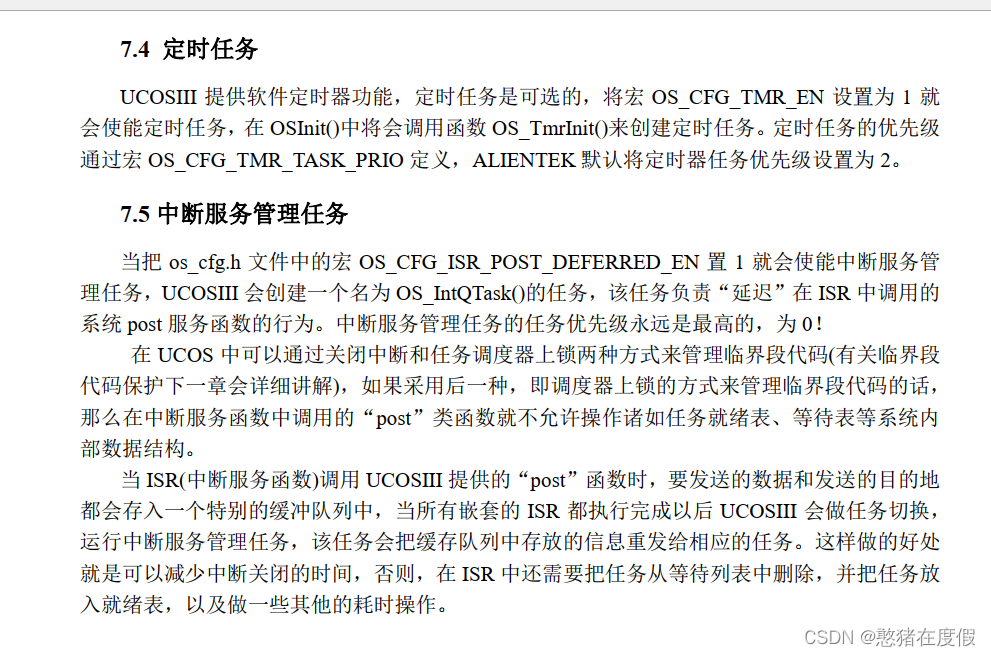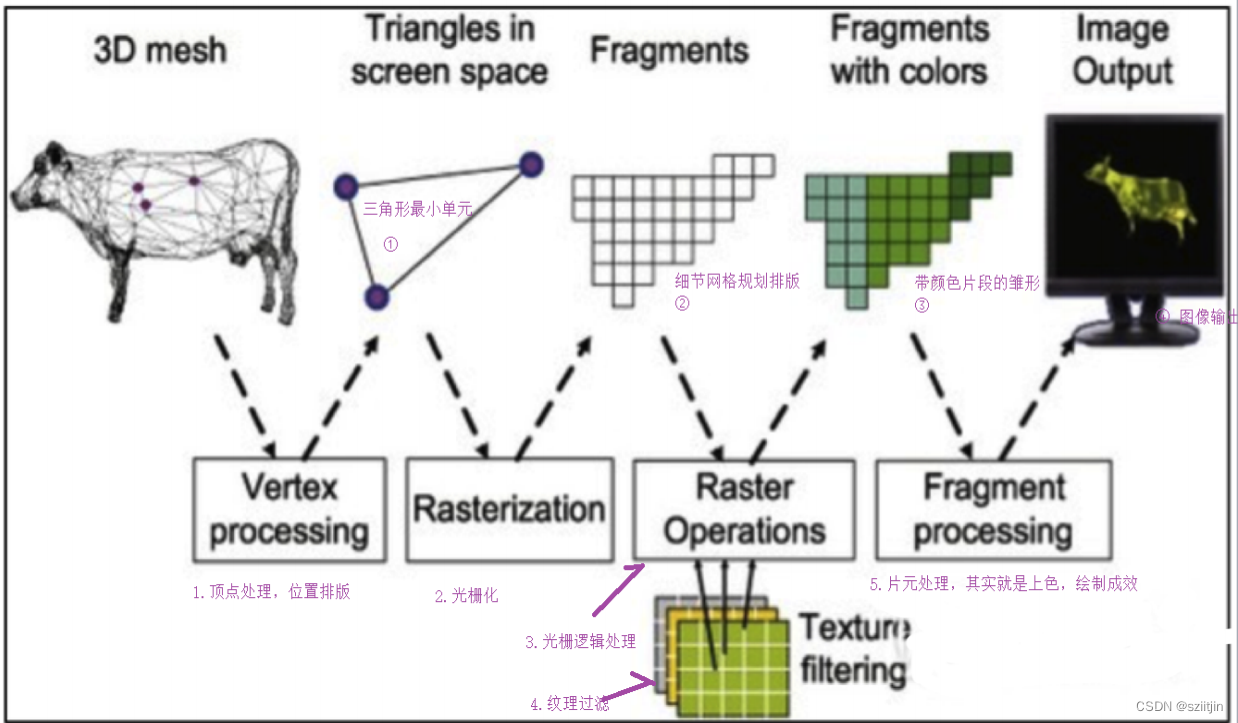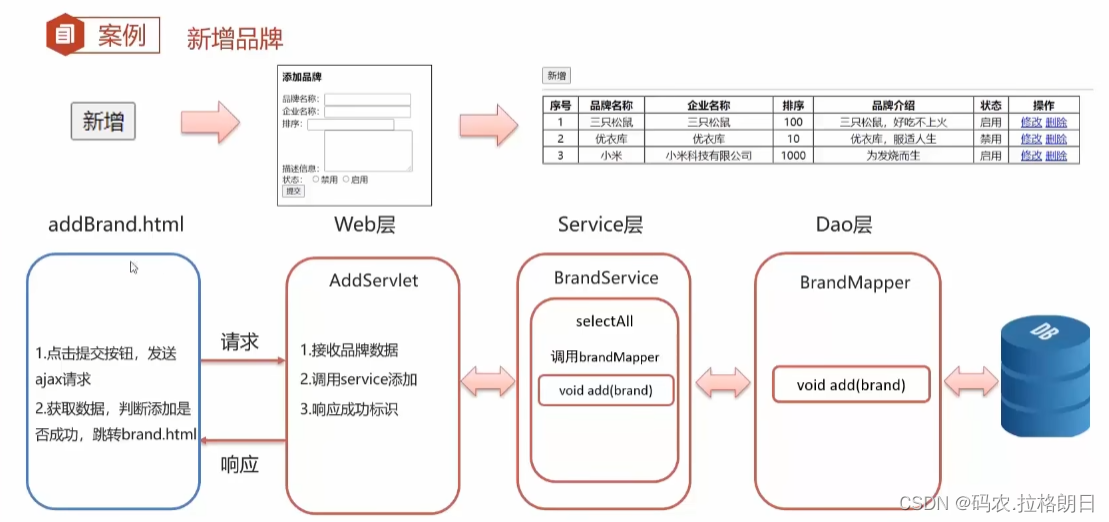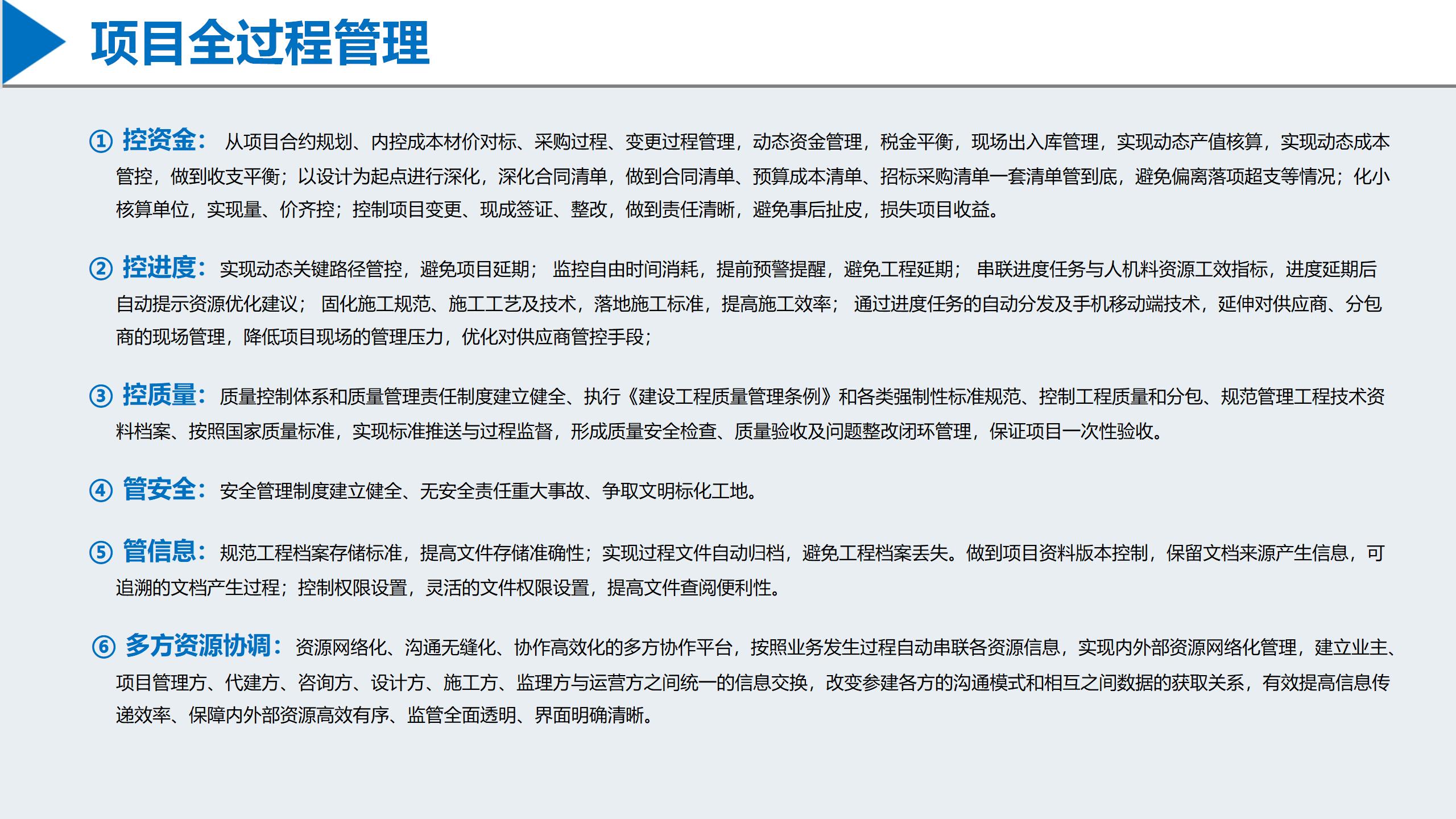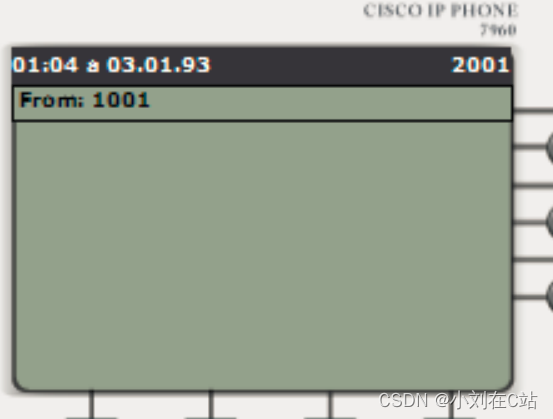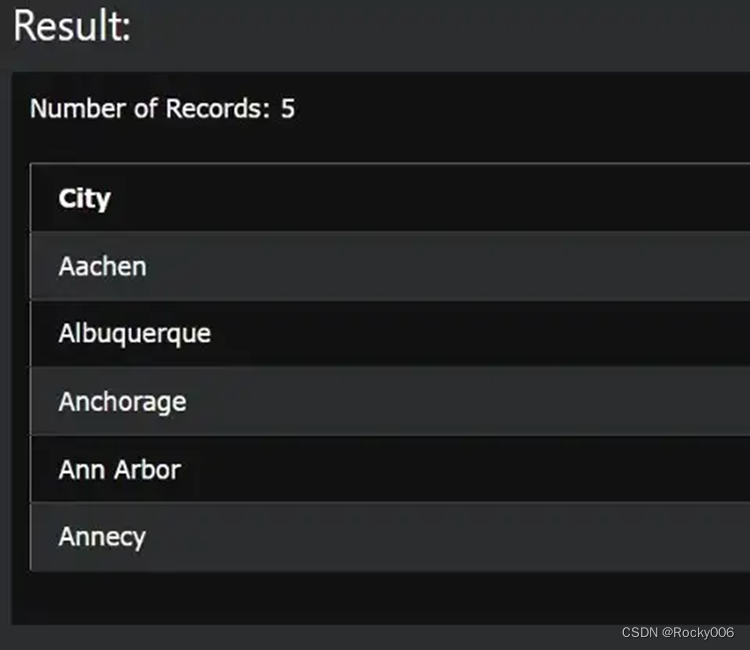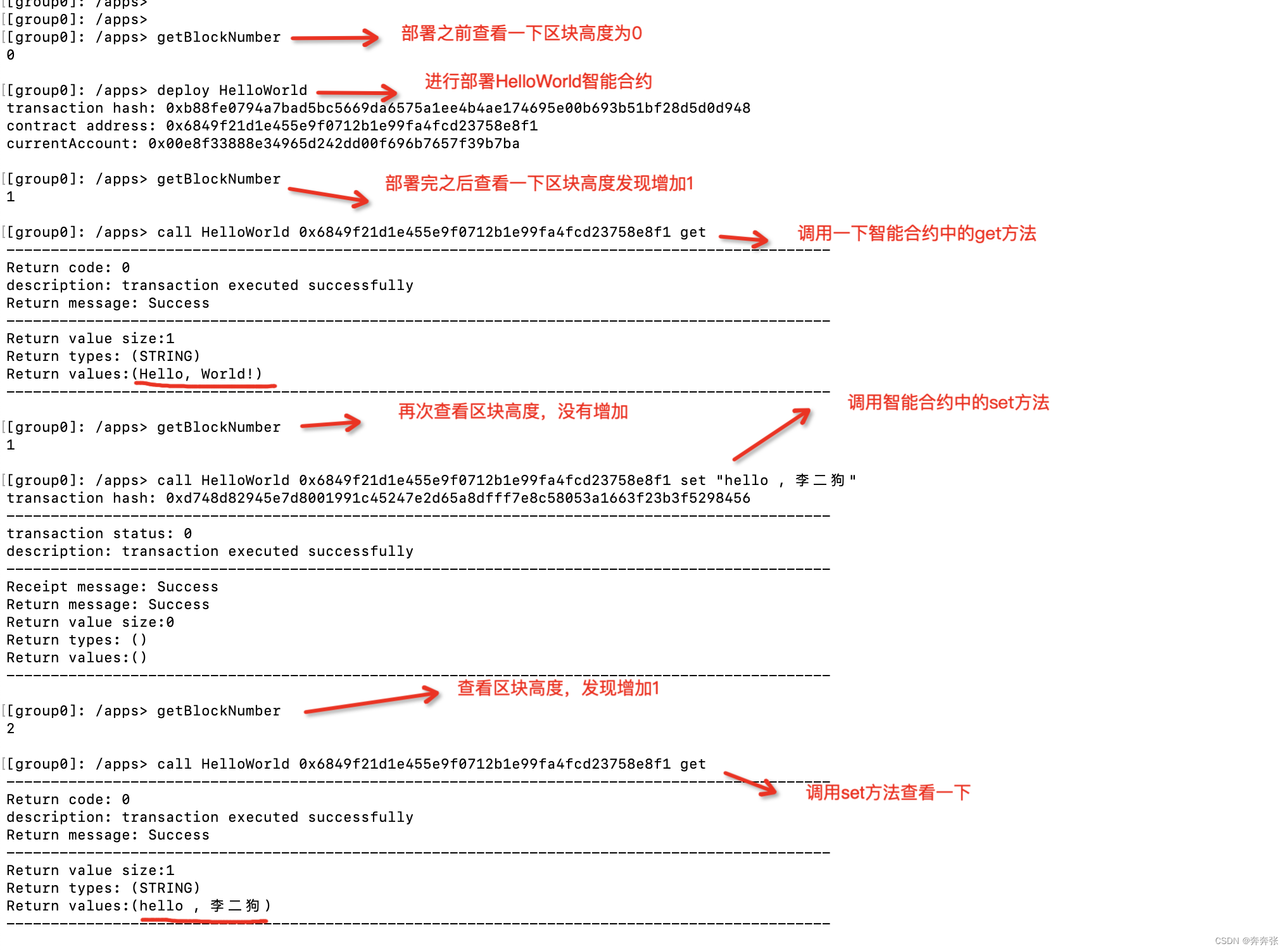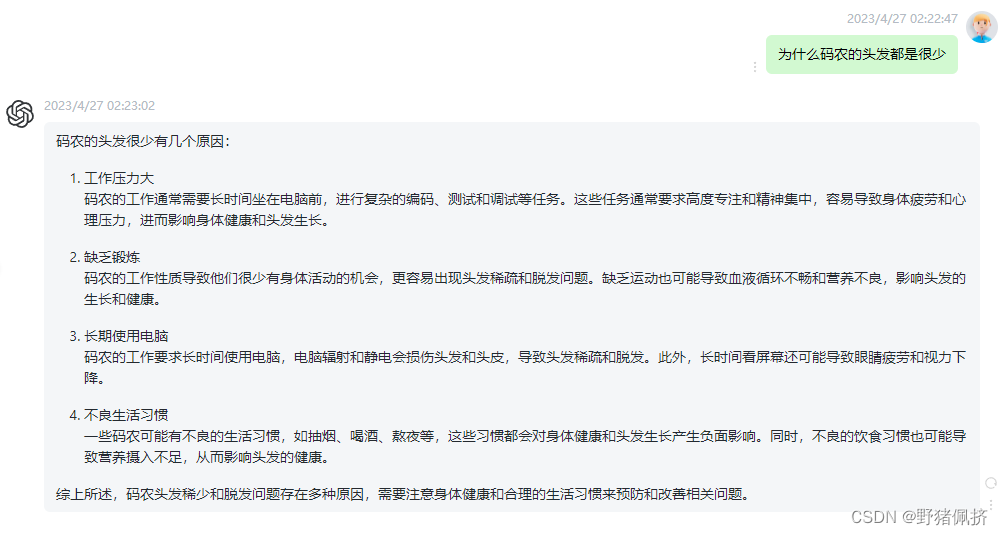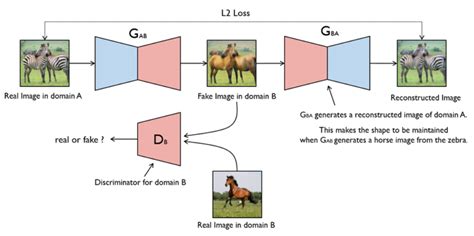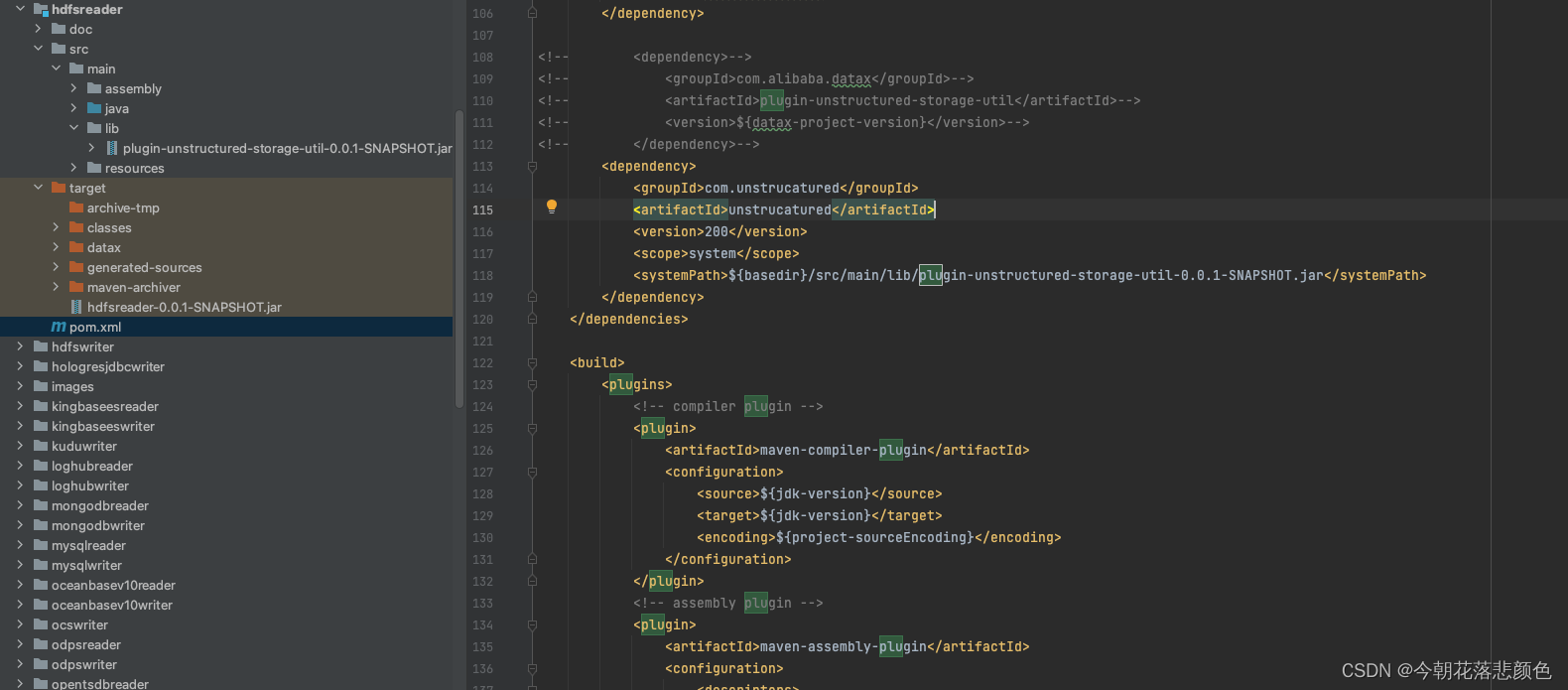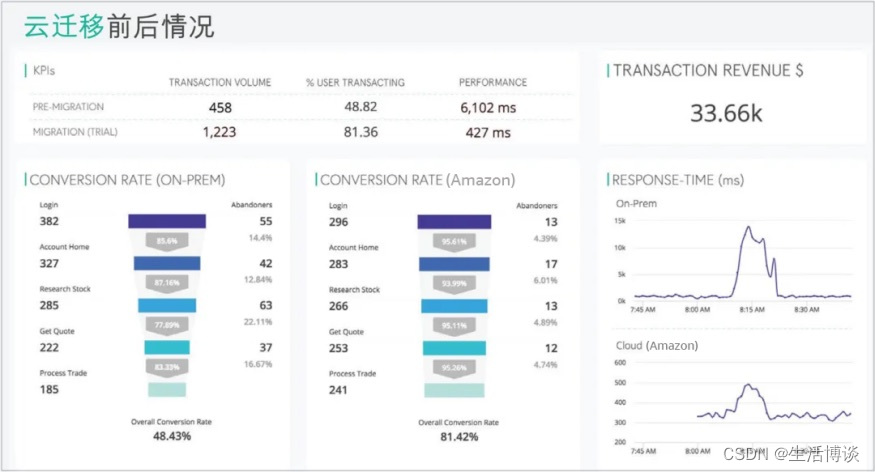此篇文章以 mysql 安装为例:
一、这里我们拉取官方的最新版本的镜像
docker pull mysql:latest
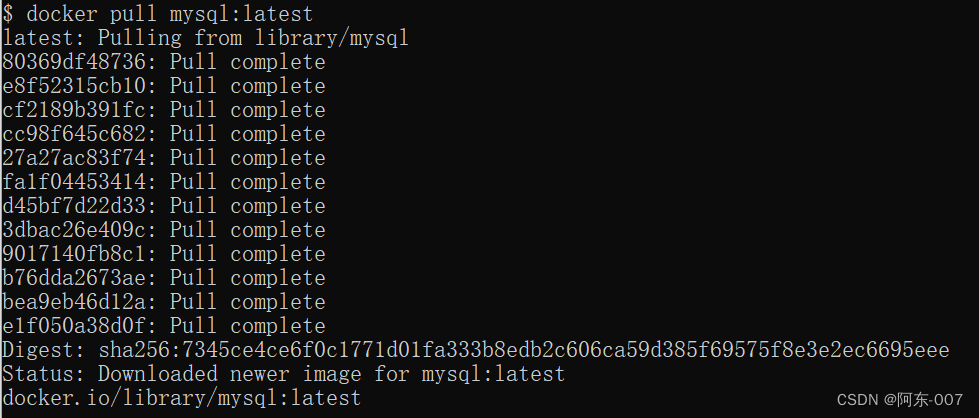
二、使用以下命令来查看是否已安装了 mysql
docker images

在上图中可以看到我们已经安装了最新版本(latest)的 mysql 镜像。
三、运行容器
安装完成后,我们可以使用以下命令来运行 mysql 容器:
sudo docker run -itd --name mysql -p 3306:3306 -e MYSQL_ROOT_PASSWORD=fanxd1992 mysql --lower-case-table-names=1

参数说明:
- -p 3306:3306 :映射容器服务的 3306 端口到宿主机的 3306 端口,外部主机可以直接通过 宿主机ip:3306
访问到 MySQL 的服务 - –lower-case-table-names=1:设置表大小写不敏感
- MYSQL_ROOT_PASSWORD=123456:设置 MySQL 服务 root 用户的密码
补充说明:
-d 和 -itd 是 Docker run 命令中常用的两个选项,它们的作用如下:
-d 选项表示容器将在后台以守护进程方式运行,即在后台运行并不输出任何日志信息到终端。这通常用于需要长期运行的服务,如数据库、Web 服务器等
-itd 选项则包含了 -d 选项,并额外启用了两个选项 -i 和 -t。 -i 选项表示将容器的标准输入与终端关联,使得容器内部的命令可以从终端获取输入; -t 选项表示创建一个虚拟终端 (TTY),以便能够与容器交互。这通常用于需要交互式操作的容器,如 Shell 环境、调试工具等
总结:因此, -itd 选项适用于需要在后台运行容器,但又需要能够与容器进行交互或调试的场景。而 -d 选项适用于不需要交互或调试,只需要长期运行的场景。
四、安装成功
通过 docker ps 命令查看是否安装成功:

五、进入容器
docker exec -it mysql bash
六、登录mysql
mysql -u root -p
七、开通所有 ip 可以访问权限,以腾讯云为例:
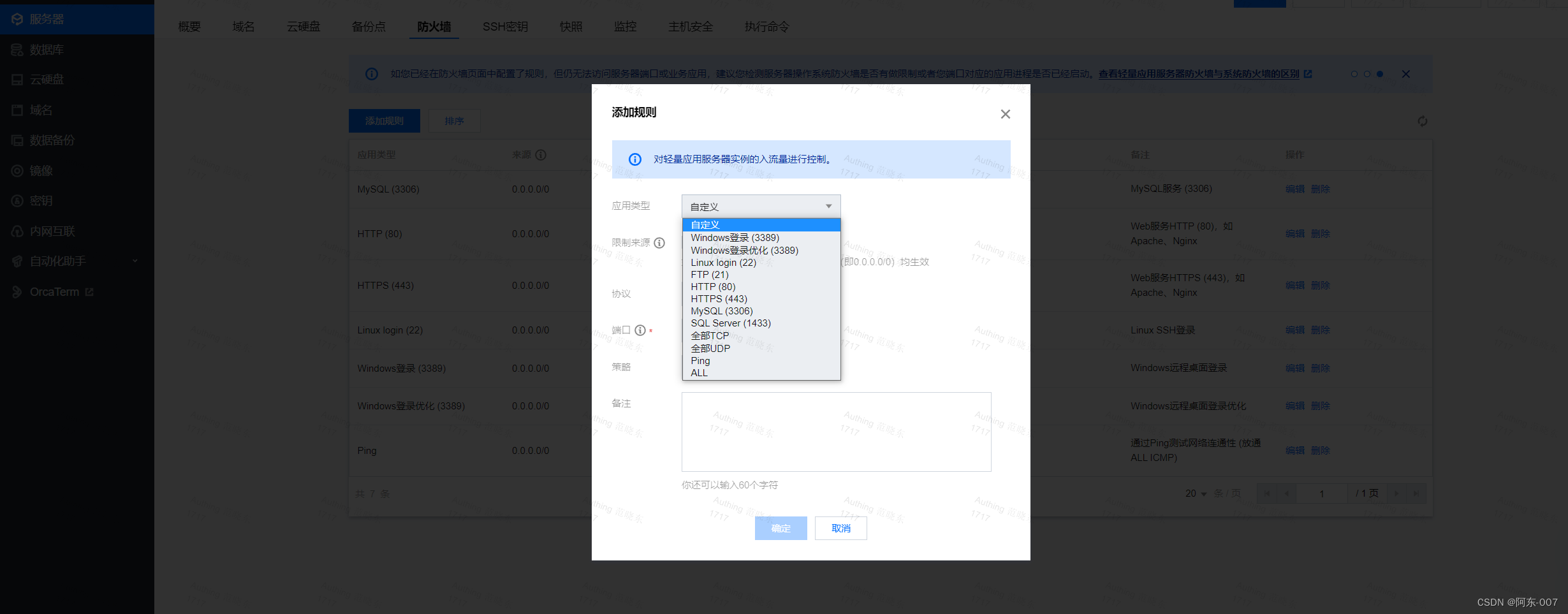
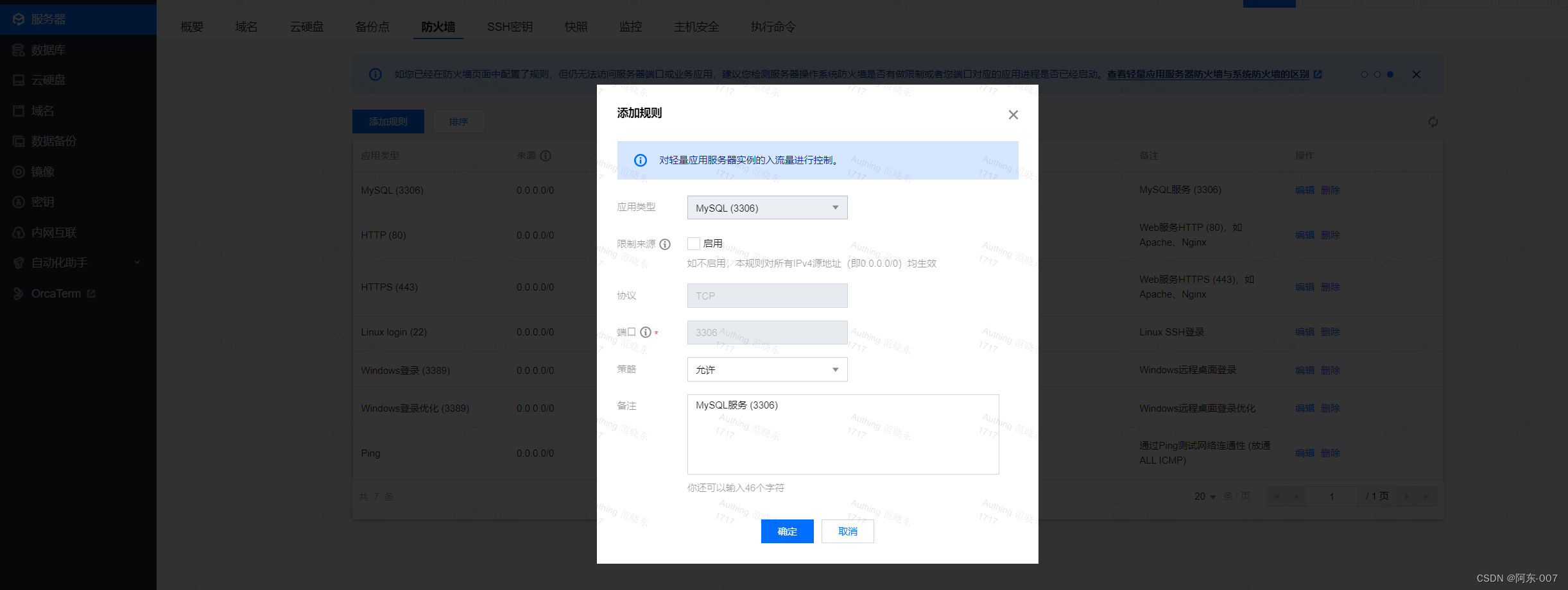

八、停止mysql
- 查找处于运行状态的container,获得需要的container_id
docker ps

- 停止container
docker stop container_id
- 删除container
docker rm container_id
- 查看镜像,获取需要的 iamge_id
docker images

- 删除镜像
docker rmi image_id